
Конечно, для редактирования PDF документов существует родная программа Adobe Acrobat Professional. Но она довольно сложная, тежёлая и найти нормально поломанную версию проблематично.
Я решил найти и установить простую программу для редактирования pdf.
Среди прочих я попробовал программу Infix PDF editor v4.04.
Для поставленных задач эта программа оказалась идеальной.
Итак, как вставить новую страницу с картинками в имеющийся pdf:
Запускаем Infix PDF editor v4.04.
На нижней панели мы видим количество страниц документа, номер текущей страницы и кнопки в виде стрелочек для перехода вперёд и назад по страницам.
Теперь вставим новую страницу в документ:
Появится окно вставки страницы:
1) "Use current size", использовать для новой страницы размер остальных листов. Т.е. наш новый лист будет таких же размеров, как и остальные
2) Страница будет вставлена перед(Before) или после(After) страницы, чей номер задан в пункте 3.
3) "Page"- номер страницы после или перед которой будет добавлен новый лист.
В нашем случае будет добавлена пустая страница под номером 2.
Она следующая(After) после страницы №1(Page).
Далее вставляем в эту страницу рисунок:
Выбрали какой-нибудь рисунок для вставки, теперь его можно подогнать по размеру и выставить в нужное место на странице. Для изменения размера картинки нужно потянуть за синие прямоугольнички.
Сохраняем отредактированный документ.
Если документ большой, изменения будут сохраняться довольно долго.
Ход сохранения будет отображаться в нижней строке окна программы.
Для проверки того, внеслись ли изменения, откроем файл обычным Acrobat Reader'ом:
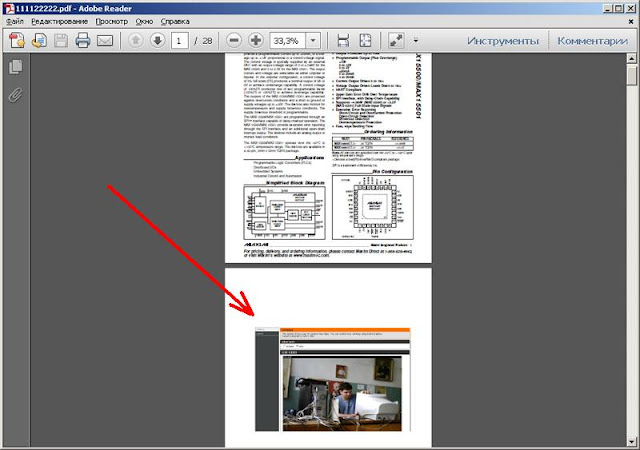
Как видно, изменения в файл PDF были благополучно внесены.
Удалить страницу из pdf-документа еще проще:
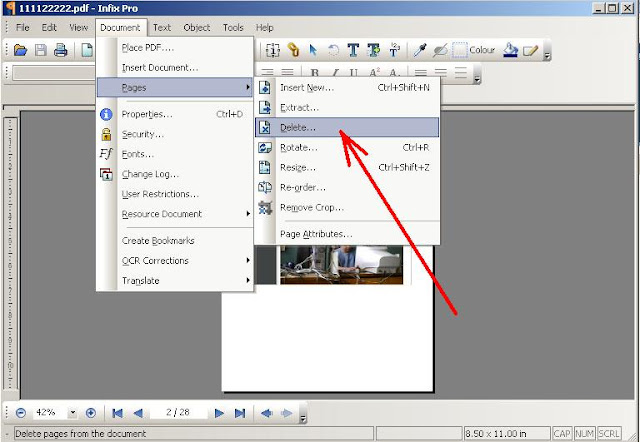
Удобная программа, рекомендую для использования.
Можно обойтись и бесплатным софтом и даже вообще без софта. Например как написано здесь:
ОтветитьУдалитьhttp://intwp.com/2012/03/kak-udalit-stranitsu-v-pdf-fayle/
СПАСИБО ! ОЧЕНЬ ПОМОГ ВАШ СОВЕТ !
ОтветитьУдалитьЭтот комментарий был удален администратором блога.
ОтветитьУдалитьРеклама своих сайтов только за деньги.
УдалитьСсылка на прогу несуществующая!
ОтветитьУдалитьСегодня поработала в этой программе. Всё элементарно, абсолютно понятно, очень удобный интерфейс. Спасибо!
ОтветитьУдалить